[电脑公司一键重装系统]win10用户怎么改名|win10自定义用户名称
软件介绍
[电脑公司一键重装系统]win10用户怎么改名|win10自定义用户名称教程
一般情况下我们安装好win10系统,存放文件的文件夹名称一般为中文名,即【用户】,当然这没有什么毛病,但是当我们在装一些软件时,如果要求路径不能有中文名时那就尴尬了,会造成无法安装的情况。或者有些用户想将其改成自己喜欢的名字好分辨,那么win10文档怎么改名呢,下面将为大家说明!
操作方法:
1、右键开始菜单,选择注销;
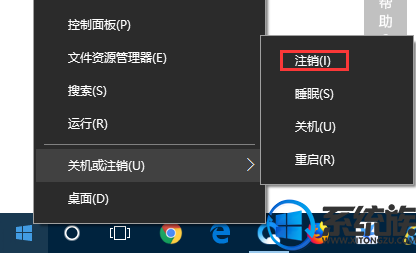
2、切换到Administrator管理员用户登录,如果没有参考教程:需要最高权限?win10 切换成管理员模式的方法;
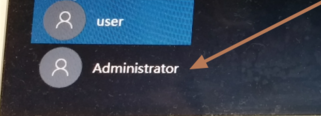
3、进入之后,打开C盘,找到自己的用户名;
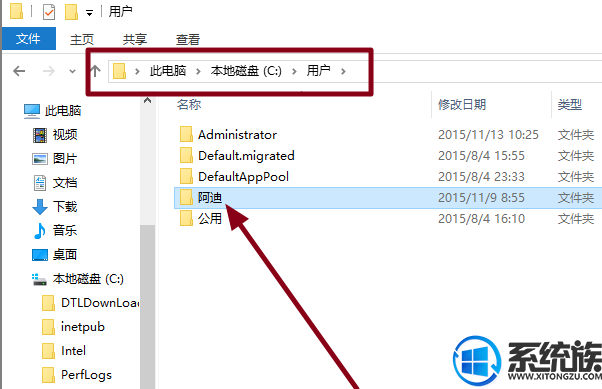
4、右键重命名,将其改成自己喜欢的名字;
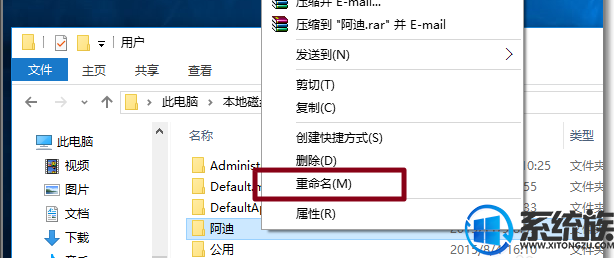
5、比如这边改成user;
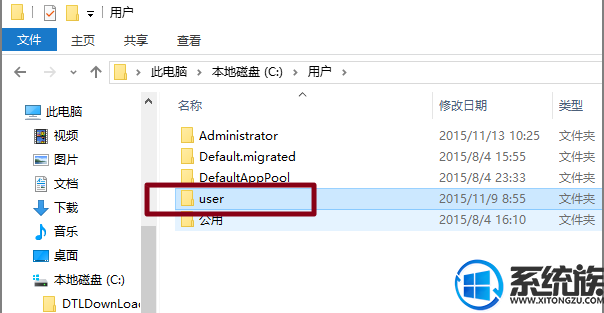
6、同时按下Win+R打开运行,输入regedit,回车打开注册表管理器;
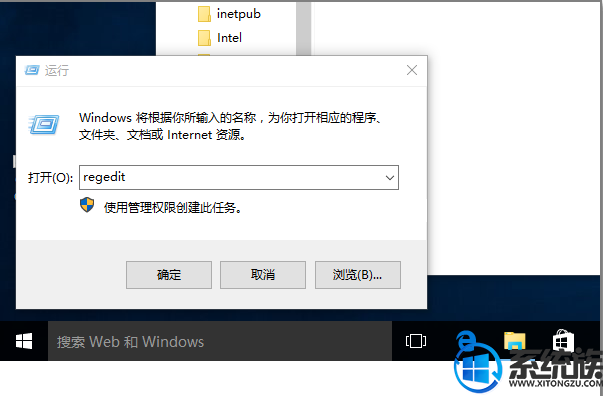
7、依次展开HKEY_LOCAL_MACHINE\SOFTWARE\Microsoft\Windows NT\CurrentVersion\Profilelist,在Profilelist下的文件夹找到包含ProfileImagePath值的文件夹。
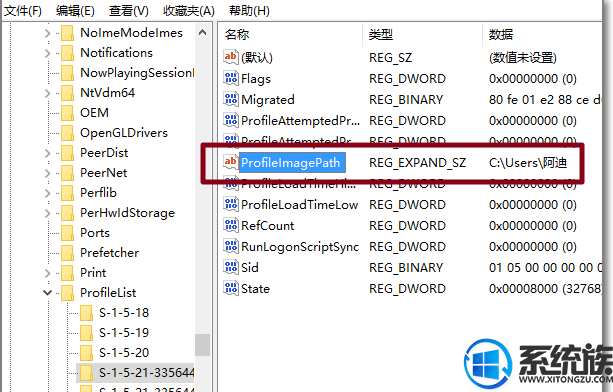
8、修改ProfileImagePath的值,将地址改为修改成英文的文件夹名(改什么名就命名什么)。再次注销,完成登录用户文件夹名更改。
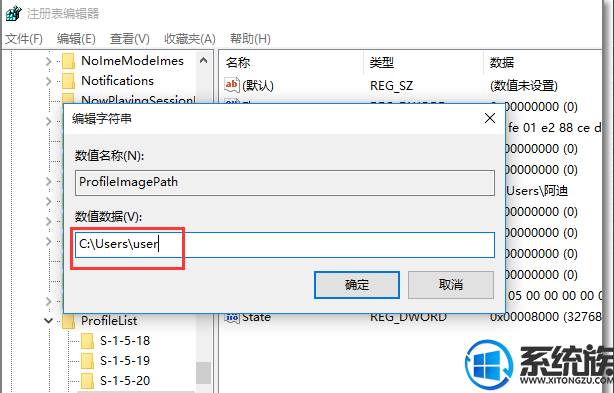
以上就是win10自定义用户名称教程的全部内容了,有想改名的朋友可以参照此教程进行操作,更多win10系统知识,希望大家持续关注我们系统族!
一般情况下我们安装好win10系统,存放文件的文件夹名称一般为中文名,即【用户】,当然这没有什么毛病,但是当我们在装一些软件时,如果要求路径不能有中文名时那就尴尬了,会造成无法安装的情况。或者有些用户想将其改成自己喜欢的名字好分辨,那么win10文档怎么改名呢,下面将为大家说明!
操作方法:
1、右键开始菜单,选择注销;
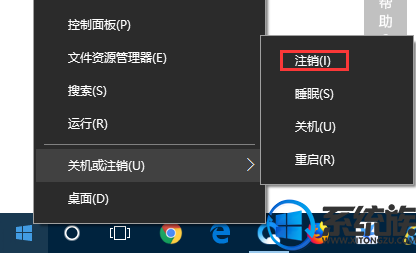
2、切换到Administrator管理员用户登录,如果没有参考教程:需要最高权限?win10 切换成管理员模式的方法;
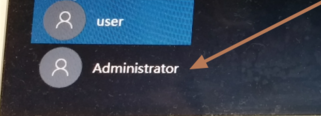
3、进入之后,打开C盘,找到自己的用户名;
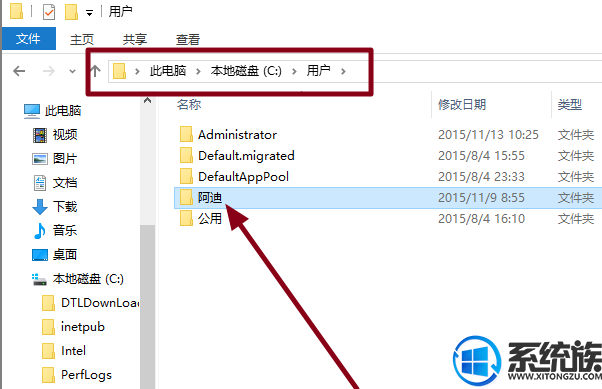
4、右键重命名,将其改成自己喜欢的名字;
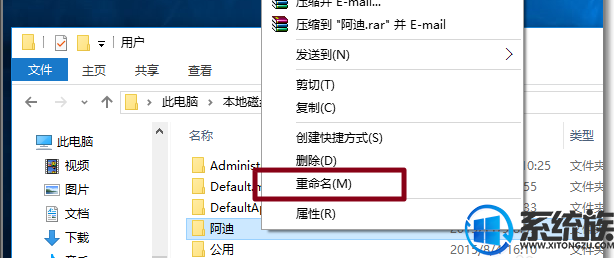
5、比如这边改成user;
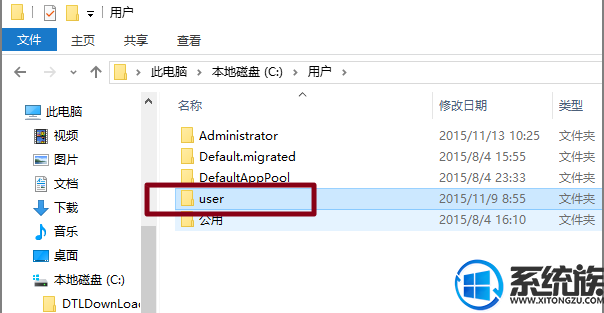
6、同时按下Win+R打开运行,输入regedit,回车打开注册表管理器;
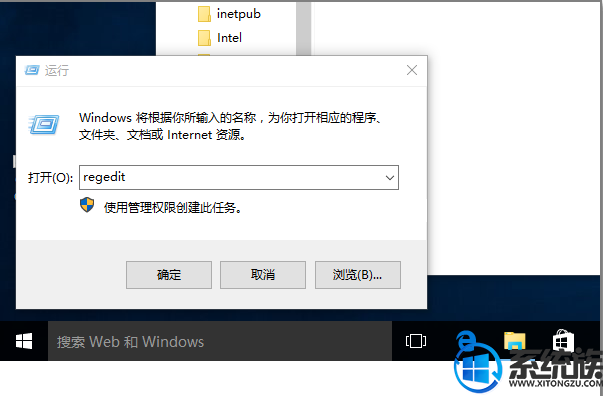
7、依次展开HKEY_LOCAL_MACHINE\SOFTWARE\Microsoft\Windows NT\CurrentVersion\Profilelist,在Profilelist下的文件夹找到包含ProfileImagePath值的文件夹。
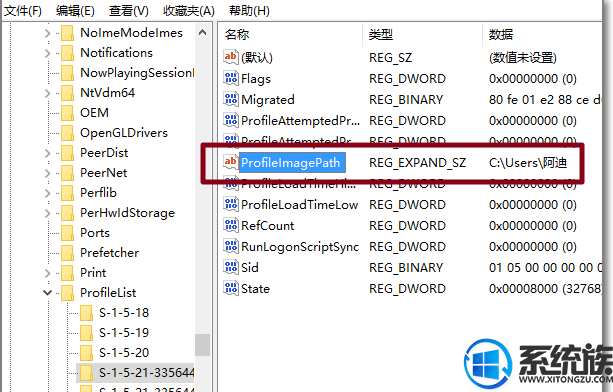
8、修改ProfileImagePath的值,将地址改为修改成英文的文件夹名(改什么名就命名什么)。再次注销,完成登录用户文件夹名更改。
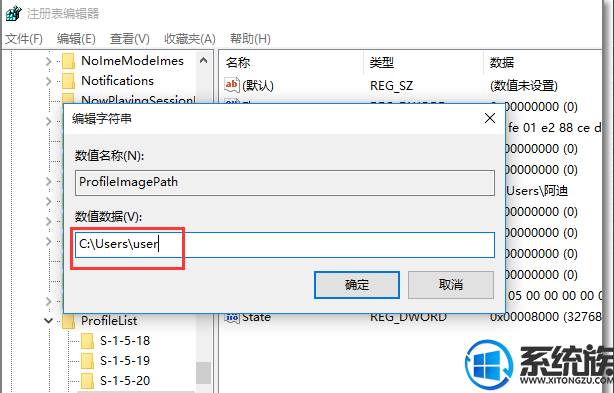
以上就是win10自定义用户名称教程的全部内容了,有想改名的朋友可以参照此教程进行操作,更多win10系统知识,希望大家持续关注我们系统族!
更多>>U老九推荐教程
- [多特一键重装系统]win10系统中怎么查看电脑出厂日期?
- [电脑公司一键重装系统]Win10系统下如何关闭visual studio 实时
- [黑云一键重装系统]Win10系统下如何设置禁止c盘安装软件|避免软
- [番茄花园一键重装系统]升级win10系统后笔记本键盘失灵不能用的
- [u启动一键重装系统]Win10系统硬盘使用率高达100%操作卡顿怎么
- [懒人一键重装系统]win10双显卡开机黑屏要如何应对
- [飞飞一键重装系统]win10打开计算器闪退的两种解决方法
- [洋葱头一键重装系统]win10固态硬盘怎么进行4K对齐|固态硬盘无损
- [中关村一键重装系统]Win10系统中哪些端口容易被入侵|关闭哪些端
- [紫光一键重装系统]win10玩穿越火线老是闪退的解决方法
- [多特一键重装系统]win10系统下如何更改新的音乐默认保存位置
- [萝卜家园一键重装系统]win10要如何启用和关闭系统图标|win10启
- [925一键重装系统]win10如何优化电脑内存
- [魔法猪一键重装系统]解决win10 1709打开开始菜单慢的三个步骤
- [中关村一键重装系统]Win10系统中哪些端口容易被入侵|关闭哪些端
- [桔子一键重装系统]Win10系统下如何设置快速切换应用程序?
- [黑鲨一键重装系统]安装Win10系统后鼠标无法使用怎么办?
- [屌丝一键重装系统]win10断电之后怎么恢复之前进程
- [金山一键重装系统]快速解决win10 1709远程桌面报内部错误的方法
- [雨林木风一键重装系统]win10系统怎么禁止猎豹wifi热点新闻自动
更多>>U老九热门下载
- [小强一键重装系统]Mac安装win10双系统后开机黑屏怎么办
- [电脑公司一键重装系统]win10打开软件怎么解决发布者不受信任的
- [蜻蜓一键重装系统]windows10更新后重启出现黄屏的解决办法
- [风云一键重装系统]win10 怎么玩艾尔之光|win10运行艾尔之光的方
- [萝卜家园一键重装系统]win10如何去掉右键多余菜单选项?
- [菜鸟一键重装系统]win10 cf游戏环境异常怎么解决|win10 cf游戏
- [雨木风林一键重装系统]win10平板怎么备份系统还原
- [蜻蜓一键重装系统]win10启动secondary logon服务的四种方法
- [彩虹一键重装系统]电脑开机老是提醒无法找到脚本文件的处理方法
- [小鱼一键重装系统]win10怎么设置开始菜单为Win7样式
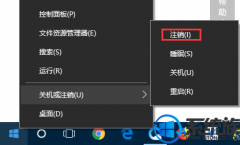


![[小马一键重装系统]Win10系统下迅雷无法下载东西的原因及解决办](http://www.ulaojiu.com/uploads/allimg/180506/1_050614253V200.png)
![[聪明狗一键重装系统]win10系统下玩使命召唤13出现乱码怎么办](http://www.ulaojiu.com/uploads/allimg/180506/1_050614252QT6.png)